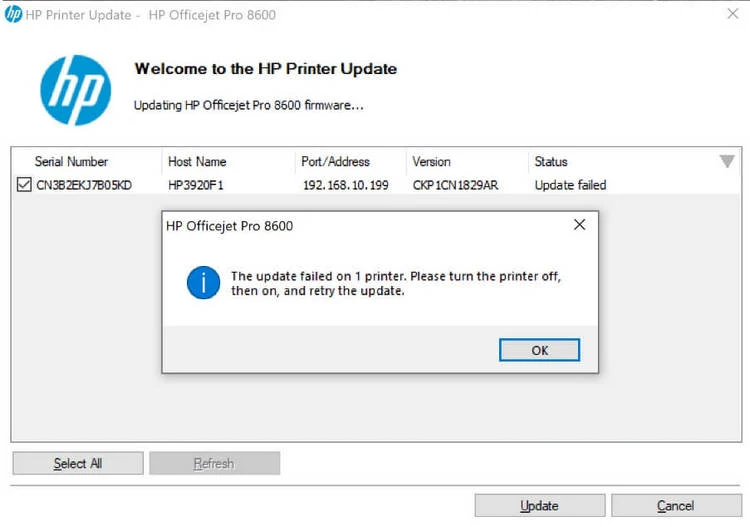Cara Update Firmware Printer HP OfficeJet Pro, Dijamin Sukses!
Melakukan update firmware printer HP OfficeJet Pro adalah langkah penting untuk memastikan bahwa perangkat cetak kamu berfungsi dengan optimal. Dengan firmware terbaru, kamu dapat mengakses fitur-fitur baru, perbaikan keamanan, dan peningkatan kinerja yang mungkin belum tersedia pada versi sebelumnya.
Namun beberapa pemilik printer HP OfficeJet Pro banyak mengeluh tentang kesalahan yang disebabkan oleh pembaruan firmware terkini. Saat update firmware printer HP OfficeJet Pro ini, beberapa printer HP menampilkan pesan atau pesan error seperti misalnya 'update failed...' sehingga dikhawatirkan printer tidak berfungsi dengan semestinya.
Bila kamu masih pusing dengan urusan update firmware printer HP OfficeJet Pro yang error, berikut ulasannya.
Cara Update Firmware Printer HP OfficeJet Pro
Kamu dapat memperbaiki masalah update firmware printer HP OfficeJet Pro dengan mengikuti beberapa cara yang disarankan oleh HP di bawah ini:
Langkah 1: Setel ulang printer
- Jika printer kamu dilengkapi baterai yang dapat diisi ulang, keluarkan baterai terlebih dahulu.
- Saat printer menyala, lepaskan kabel daya.
- Sekarang cabut kabel daya dari stopkontak.
- Tunggu 60 detik untuk memastikan bahwa printer benar-benar mati dan tidak ada arus listrik.
- Sekarang sambungkan kembali kabel daya ke stopkontak dan ke printer (sebaiknya kamu menghubungkan printer langsung ke stopkontak di dinding jika memungkinkan).
- Hidupkan kembali printer untuk menyelesaikan pengaturan ulang.
- Setelah itu, kamu bisa coba kembali update firmware printer HP OfficeJet Pro
Langkah 2: Instal firmware dari printer atau komputer
HP secara rutin merilis versi firmware baru untuk semua produk printer yang mereka rilis, yang dapat mencakup pembaharuan atau perbaikan masalah. Kamu dapat menginstalnya dengan berbagai cara berikut:
Instal langsung dari printer
- Temukan opsi pembaruan pada layar menu printer kamu. Banyak printer HP dilengkapi menu touchscreen yang menyediakan opsi untuk mencari dan menginstal pembaruan.
- Tekan ikon tombol HP ePrint yang ada pada printer kamu dan temukan menu Product Update atau 'Check for Updates'. Alternatifnya, buka menu Setup, Service atau Settings, pilih Preferences, Printer Maintenance atau Tools, lalu pilih Web Services, Printer Update, atau LaserJet Update.
- Pastikan printer terhubung ke jaringan dengan koneksi internet aktif agar memudahkan printer mengunduh pembaruan (update).
- Jika printer kamu terhubung dengan kabel USB, sambungkan printer tersebut menggunakan salah satu opsi lain agar pembaruan berhasil.
Instal dari komputer kamu
Di browser web komputer kamu, kunjungi website resmi HP di 123.hp.com, Kemudian masukkan model atau tipe printer yang akan diupdate firmware-nya, lalu instal HP Easy Start.
Sebelum menjalankan setup wizard HP Easy Start, pastikan printer dalam keadaan hidup dan terhubung ke komputer atau jaringan rumah kamu.
3. Instal melalui aplikasi HP Smart
kamu juga dapat menginstal pembaruan menggunakan aplikasi HP Smart di perangkat smartphone, begini caranya:
- Buka aplikasi HP Smart di smartphone atau tablet kamu, lalu buat akun atau login. Aplikasi HP Smart tersedia di Google Play untuk perangkat Android dan App Store untuk perangkat Apple.
- Setelah masuk ke aplikasi, tambahkan printer kamu sehingga aplikasi terhubung dengannya.
- Klik gambar printer di aplikasi, lalu klik Printer Home Page (EWS) atau Advanced Settings. Di Alat atau Layanan Web, klik Pembaruan Printer untuk memperbarui printer kamu.
Nah itulah beberapa cara update firmware printer HP OfficeJet Pro yang dijamin sukses. Dengan menjaga firmware printer kamu tetap terbaru, kamu akan dapat menikmati semua fitur canggih yang tersedia, serta memastikan keamanan dan kinerjanya selalu dalam kondisi terbaik.